Создание контуров с помощью инструмента Перо (Pen)
В ряде случаев создать выделенную область бывает слишком сложно или же это требует слишком много работы над изображением. В этом случае вспомните об инструменте Перо (Pen) и нарисуйте контур вручную.
Если вы имеете опыт работы с программами векторной графики, наподобие Adobe Illustrator или Macromedia FreeHand, то наверняка знаете об инструментах рисования кривых Безье, подобных инструменту Перо (Pen). Если же вам не приходилось до сих пор работать с такого рода инструментами, то следует знать, что их применение требует определенных практических навыков, хотя результаты окупают все усилия.
ЗАМЕЧАНИЕ Форма кривой Безье определяется наборами из трех точек: одна из них лежит на самой кривой и носит название узловой точки, или просто узла, а две других - вне кривой, на концах отрезков, исходящих из узла (эти точки называются управляющими). Перемещение управляющих точек задает форму и направление фрагментов кривой, примыкающих к узлу. Если сказанное напоминает вам китайскую грамоту, не расстраивайтесь - мы разберем это на примерах.
Лучший способ разобраться в том, как пользоваться инструментом Перо (Pen), - это "поиграть" с ним, создав пустой документ Photoshop. Именно этим мы и собираемся заняться в следующем упражнении.

Рис. 9.9. Значок инструмента Перо (Pen)
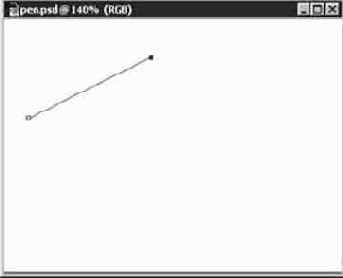
Рис. 9.10. Простой щелчок создает угловой узел и прямолинейный отрезок контура
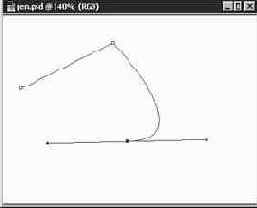
Рис. 9.11. Действие типа "щелчок и перетаскивание" ведет к созданию сглаженного узла и криволинейного фрагмента контура
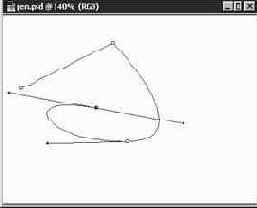
Рис. 9.12. Щелкните и перетащите указатель, чтобы создать еще один сглаженный узел на том же контуре
Взгляните на узел, созданный на шаге 5. На экране появилась красивая плавная кривая, соединяющая только что созданный фрагмент контура и отрезок, начерченный на шаге 4. Именно в этом и состоит предназначение сглаженных узлов.
Как вы, наверное, уже заметили, создание сглаженных узлов сопровождается появлением пары управляющих отрезков, снабженных маркерами на концах. Последние можно использовать для изменения кривизны и направления фрагмента контура после его создания. Подробнее об этом вы узнаете в разделе "Редактирование контуров".
Ну вот мы и узнали основы строения контуров: прямолинейные отрезки проходят через угловые узлы, а криволинейные - через сглаженные узлы. Однако для того, чтобы корректно использовать оба типа узлов, о них нужно знать еще кое-что.
